今天和大家分享一下win10系统双硬盘频繁发出转动声音问题的解决方法,在使用win10系统的过程中经常不知道如何去解决win10系统双硬盘频繁发出转动声音的问题,有什么好的办法去解决win10系统双硬盘频繁发出转动声音呢?小编教你只需要 1、首先在Ghostwin10系统开始菜单中,打开控制面板; 2、依次进入“硬件和声音->电源选项”窗口,选中当前使用的电源计划,单击其右侧的“更改计划设置”链接;就可以了;下面就是我给大家分享关于win10系统双硬盘频繁发出转动声音的详细步骤::
操作方法:
1、首先在Ghostwin10系统开始菜单中,打开控制面板;
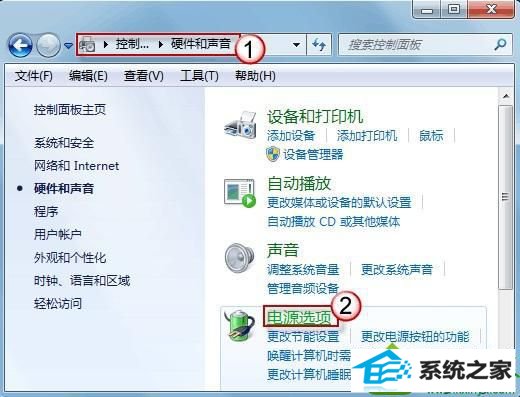
2、依次进入“硬件和声音->电源选项”窗口,选中当前使用的电源计划,单击其右侧的“更改计划设置”链接;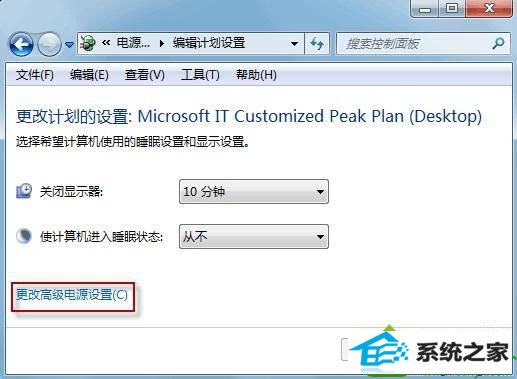
3、进入编辑计划设置窗口之后选择“更改高级电源设置”;
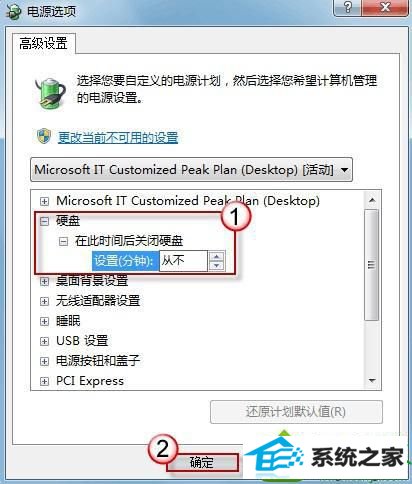
4、展开“硬盘->在此时间后关闭硬盘”。我们可以发现默认设置是在20分钟之后关闭硬盘。您可以根据需要对其重新设置,或者干脆设置为“从不”,按一下“确定”按钮以保存生效。
笔记本win10系统双硬盘频繁发出转动声音的解决方法就跟大家分享到这里,
友情链接:
本站发布的资源仅为个人学习测试使用!不得用于任何商业用途!请支持购买微软正版软件!
如侵犯到您的版权,请通知我们!我们会第一时间处理! Copyright?2021 专注于win7系统版权所有 川ICP备128158888号-8